iPhoneでは、目覚まし用にアラーム音を鳴らすように設定することができます。
とても便利な機能なんですが、「ちょっとアラーム音が小さいな・・・」と感じてiPhoneの音量を上げてみても、アラーム音は小さいままです。
「どうしてiPhoneの音量を上げたのに、アラームの音量は上がらないんだろうか?」と疑問に思うでしょう。
実は、iPhone自体の音量とアラームの音量は別のところで設定するようになっています。
そこでこの記事では、iPhoneを利用しているユーザー向けに、アラームの音量を大きく設定する方法をくわしく解説します。
iPhoneの側面にある音量ボタンではアラームの音量が大きくならない点に注意
iPhoneの側面にある「音量ボタン」を操作しても、iPhone自体の音量が調整されるだけです。
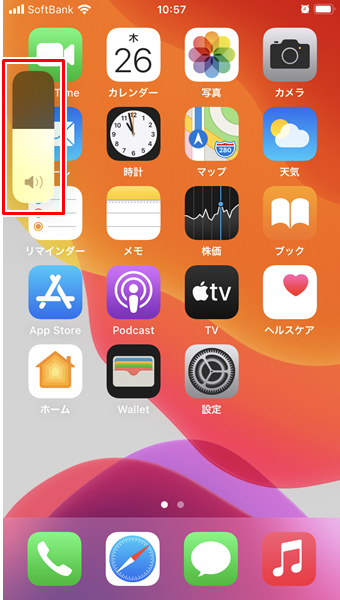
あくまでiPhone自体の音量が調節されるだけであり、アラームの音量は調整されません。
この点については、きちんと注意しておきましょう。
アラームの音量を大きく設定する方法
アラームの音量を大きく設定するには、
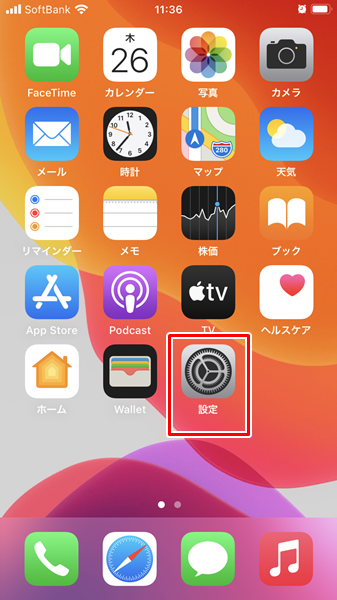
「設定」をタップします。
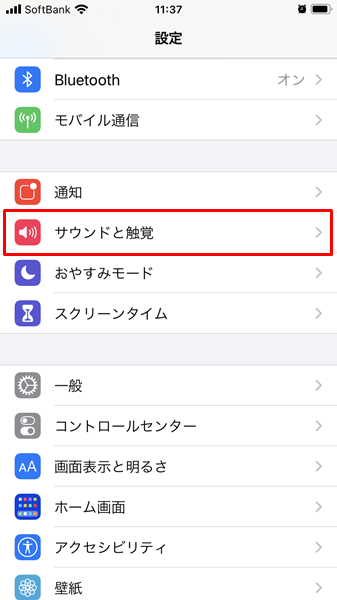
「設定」画面が表示されるので、「サウンドと触覚」をタップします。
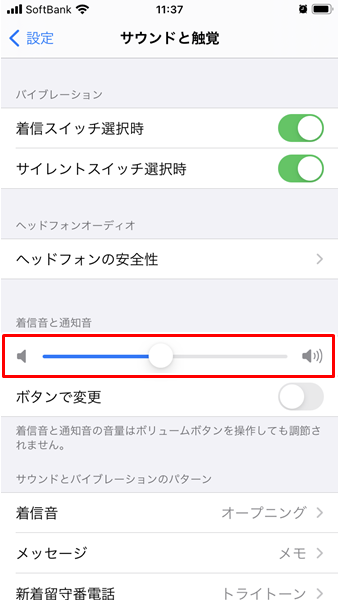
「サウンドと触覚」の画面が表示されます。
この画面にある「着信音と通知音」の下にある「スライダ」を右側に動かすことで、アラームの音量を大きくすることができます。(iPhoneではアラームの音量は、「着信音と通知音」に含まれます)
ベッドタイムを設定している場合にアラームの音量を大きく設定する方法
ベットタイムを設定している場合にアラームの音量を大きくするには、
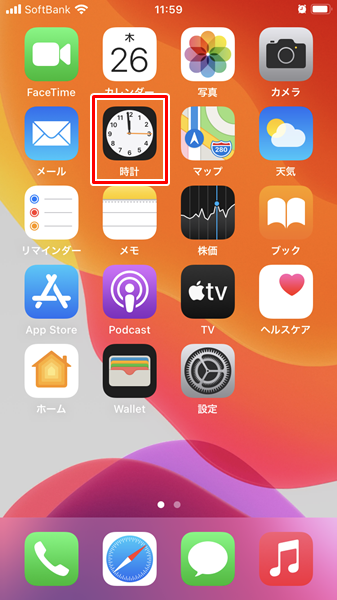
「時計」をタップします。
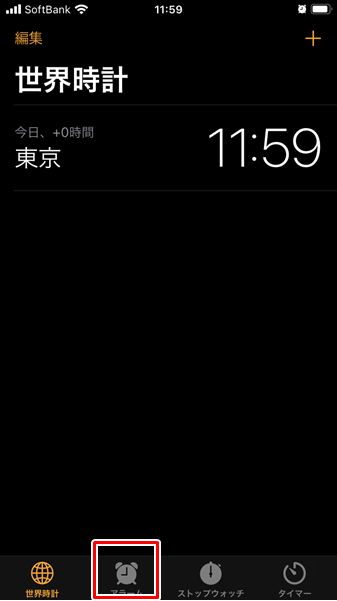
「時計」アプリが開くので、画面下部にある「アラーム」をタップします。
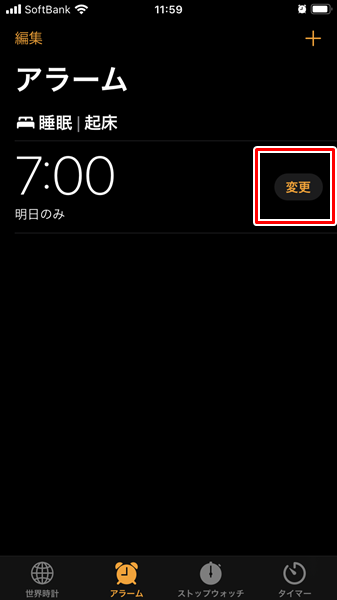
「アラーム」の画面が表示されるので、「変更」をタップします。
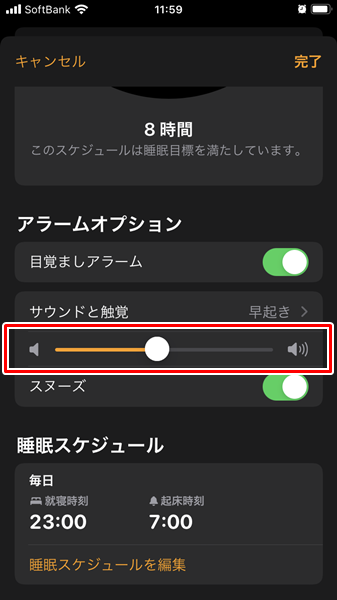
上記の画面が表示されたら、「サウンドと触覚」の下にある「スライダ」を右側に動かすことで、アラームの音量を大きくすることができます。
設定してもアラームの音量が大きくならない場合は?
設定してもアラームの音量が大きくならない場合は、念のため、iPhoneを再起動してみましょう。
iPhoneの再起動を行うには、サイドボタン、もしくはサイドボタンとといずれか片方の音量調節ボタンを同時に長押しします。
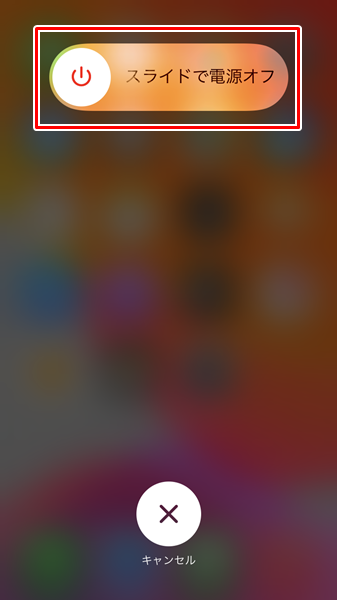
上記のような画面が表示されたら、「スライダ」を右側にドラッグして、電源が切れるのを待ちます。
電源が切れたのを確認したら、サイドボタンを Apple ロゴが表示されるまで長押しします。
これでiPhoneの再起動が完了です。
iPhoneを再起動してもダメな場合は?
再起動してもダメな場合は、iPhoneが故障している可能性があります。
iPhoneが故障していた場合、個人ではどうしようもありません。
契約している携帯電話会社のサポートに相談してみましょう。
iPhoneを長く使っている場合は、これを機会に新しいスマホに買い替えるのもいいでしょう。
「新しいスマホに買い替えたいけど、わざわざショップまで行って、長時間待たされるのは面倒だな・・・」と感じる人は、オンラインから手続きする方法がおすすめです。
オンラインから手続きを行えば、
- わざわざショップまで行く必要がない。
- 待ち時間なしで、24時間いつでも手続きができる。
- 新しいスマホを無料で自宅まで届けてくれる。
- オンライン限定のキャンペーンを利用して、お得に購入できる。
などのメリットがあります。
時間やお金を節約したい人には、うってつけですね。
オンラインから手続きする場合は、こちらからどうぞ。
まとめ
この記事では、iPhoneを利用しているユーザー向けに、アラームの音量を大きく設定する方法をくわしく解説してみました。
まとめてみると、
- iPhoneの側面にある音量ボタンでは、アラームの音量が大きくならない点に注意する。
- アラームの音量を大きく設定するには、「設定」→「サウンドと触覚」→「着信音と通知音」の下にある「スライダ」を右側に動かす。
- ベットタイムを設定している場合にアラームの音量を大きくするには、「時計」→「アラーム」→「変更」→「サウンドと触覚」の下にある「スライダ」を右側に動かす。
- 設定してもアラームの音量が大きくならない場合は、念のため、iPhoneを再起動してみる。
- どうやってもダメな場合は、契約している携帯電話会社のサポートに相談するか、新しいスマホに買い替える。
となります。
アラームの音が小さい、うまく調整できないという場合は、ぜひこの記事を参考にしてアラームの音を大きく設定してみてください。
さほど難しい操作は必要ないので、やり方自体を覚えておくと便利です。
関連記事
ガジェットをこよなく愛するフリーランスのエンジニア。できるだけわかりやすく、かんたんに解説するようにしています。